表格怎样自动计算乘法:表格自动计算乘法,轻松实现高效数据处理
在日常工作中,表格是我们处理数据的重要工具,无论是财务计算、销售统计,还是简单的数学运算,表格都能帮助我们高效完成任务,自动计算乘法是一个非常实用的功能,尤其在需要频繁进行乘法运算的场景中,手动计算不仅耗时,还容易出错,本文将详细介绍如何在表格中实现自动计算乘法,帮助你提高工作效率。
为什么需要自动计算乘法?
在表格中,乘法运算通常用于计算总价、增长率、百分比等,销售表格中,单价和数量相乘即可得到总价;财务表格中,利率和本金相乘可以计算利息,如果每次都需要手动计算,不仅效率低下,还容易因人为因素导致错误,掌握自动计算乘法的方法,能够让你在处理数据时更加得心应手。
如何实现表格自动计算乘法?
不同的电子表格软件(如Excel、WPS表格、Google Sheets等)在操作上略有差异,但基本原理相似,以下是几种常见的实现方法:
使用公式计算乘法
这是最基础也是最常用的方法,通过输入简单的公式,表格可以自动完成乘法运算。
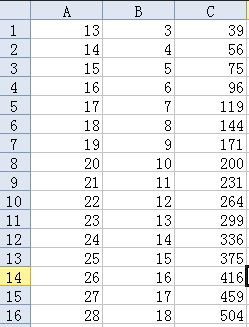
Excel/WPS表格:
- 选中需要显示结果的单元格。
- 在单元格中输入公式,
=A1*B1,其中A1和B1是包含数字的单元格。 - 按下回车键,结果就会自动显示。
- 如果需要对多个单元格应用相同的公式,可以拖动填充柄(单元格右下角的小方块)进行快速复制。
Google Sheets: 操作与Excel类似,只需在单元格中输入公式,如
=A1*B1,然后按回车即可,Google Sheets还支持实时协作,多人可以同时编辑同一张表格。
使用函数进行批量计算
如果你需要对一整列或整行的数据进行乘法运算,可以使用函数来批量处理。

Excel/WPS表格:
- 选中目标单元格区域。
- 输入公式,
=PRODUCT(A1:A5),其中A1:A5是需要相乘的单元格范围。 - 按下回车键,表格会自动计算并显示结果。
Google Sheets: 同样可以使用
PRODUCT函数,或者使用数组公式,如=A1:A5*B1:B5,直接对整列数据进行乘法运算。
自动更新结果(依赖数据变化)
表格的另一个强大功能是,一旦参与计算的数据发生变化,公式或函数的结果会自动更新,这意味着你无需手动修改,表格会实时反映最新的计算结果。

- 示例:在Excel中,如果单元格A1的值从10变为20,而公式
=A1*B1中的B1是5,那么结果会自动从50变为100。
常见问题与解决方法
公式不显示结果,而是显示公式本身
原因:单元格格式被设置为“文本”模式。
解决方法:选中单元格,右键点击“设置单元格格式”,在“数字”选项卡中选择“常规”或“数值”。公式计算错误
原因:单元格引用错误或数据类型不匹配。
解决方法:检查公式中的单元格引用是否正确,确保参与计算的单元格包含数字而非文本。跨表格或跨工作簿计算
如果需要在不同表格或工作簿中引用数据进行乘法运算,可以使用外部引用,在Excel中,=Sheet2!A1*B1可以引用另一个工作表中的单元格。
实用技巧
- 使用绝对引用:如果需要在多个地方引用同一个单元格,可以使用绝对引用符号,例如
=A1*$B$1,这样在拖动填充柄时,B1的引用不会改变。 - 条件格式:可以为计算结果设置条件格式,例如当乘积超过某个值时自动变色,方便快速识别异常数据。
- 数据验证:在输入数据时,使用数据验证功能确保输入的是数字,避免公式出错。
表格自动计算乘法不仅节省了时间,还减少了人为错误,是现代办公和数据处理中不可或缺的技能,通过掌握公式、函数和自动更新功能,你可以轻松应对各种乘法计算需求,无论是简单的单价乘数量,还是复杂的财务模型,表格都能帮你高效完成。
如果你对具体软件的操作还有疑问,欢迎继续提问,我会为你提供更详细的指导!
相关文章:
文章已关闭评论!










